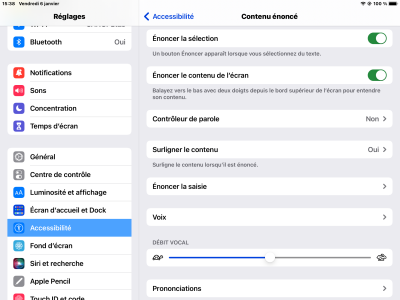Enoncer un texte
Il existe des fonctionnalités pouvant faciliter la lecture de texte dans différentes situations d'apprentissages :
Faire lire un texte sélectionné, une œuvre littéraire, une ressource pédagogique, un texte imprimé, un article sur internet ....
Enoncer un texte⚓
Il est possible avec l'iPad de faire lire un texte numérique : texte provenant d'un fichier PDF, d'un site web, d'un traitement de texte etc...
Pour cela il faut sélectionner le texte et cliquer sur énoncer dans le menu contextuel.
La fonction "énoncer un texte" doit être activée dans les paramètres d'accessibilité.
Impossible d'accéder à la ressource audio ou vidéo à l'adresse :
La ressource n'est plus disponible ou vous n'êtes pas autorisé à y accéder. Veuillez vérifier votre accès puis recharger le média.
Complément : Activation de la fonctionnalité « contenu énoncé »
Pour activer l' « énoncer du contenu» de l'ipad il faut aller dans :
Réglages/ accessibilité / contenu énoncé /
et activer les 2 options possibles : « Enoncer la sélection » et/ou « Enoncer le contenu de l'écran »
Complément : Configuration de l'énoncé du texte
Enoncer un texte imprimé⚓
la fonction scan-texte de l'appareil photo
L'ipad (sur les dernières versions) peut faire lire en audio un texte imprimé sur papier.
Pour se faire il faut scanner le texte à l'aide de l'appareil photo. L'ipad capture alors le texte et l'OCRise.
Vous pouvez alors sélectionner le texte et le faire lire à l'aide de la fonction « énoncer » présent dans le menu contextuel lors de la sélection.
Si votre iPad ne possède pas cette fonctionnalité native (si il n'est pas à jour²) il existe des alternatives en utilisant des applications d'OCR
Impossible d'accéder à la ressource audio ou vidéo à l'adresse :
La ressource n'est plus disponible ou vous n'êtes pas autorisé à y accéder. Veuillez vérifier votre accès puis recharger le média.
Pour bénéficier de la fonctionnalité de scan-texte il faut l'activer dans :
Réglages / Appareil photo / Afficher le texte détecté
La lecture immersive⚓
Lire un article sur le Web
Les navigateurs Safari et Firefox proposent dans leur barre d'adresse un « mode lecteur » qui s'affiche automatiquement lors de la lecture d'un article sur le Web.
En activant ce mode vous épurez la page de lecture en supprimant tous les éléments de la page qui peuvent parasiter la lecture de l'article (les pubs, les différentes rubriques de site internet , le bandeau d'informations etc...).
Un exemple....
Sur Safari par exemple Le mode lecteur s'active en cliquant sur l'icone aA à gauche de la barre d'outil.

Sur Firefox l'icone (différent) apparait est à droite de la barre de navigation
LE dictionnaire⚓
Configuration du Dictionnaire
Pour activer et choisir le dictionnaire vous pouvez cocher les dictionnaires souhaités : Francais, Francais-anglais, Dictionnaire Apple et les dictionnaires en langues étrangères...µ
Pour se faire allez dans :
REGLAGES/ GENERAL / DICTIONNAIRE
Pour bénéficier de l'option dictionnaire il faut :
1 - Etre connecté au web.
2 - Avoir activé l'option dans les paramètres d'accessibilité